Зашто је ЦЦлеанер Портабле користан када путујете и користите јавне рачунаре
виндовс 10 Средство за чишћење Јунак / / March 17, 2020
Последњи пут ажурирано

Јавни рачунари су ноторно спори због непотребних датотека. ЦЦлеанер вам може помоћи да очистите смеће, побољшате перформансе и заштитите своју приватност.
Јавни рачунари у кафићима, библиотекама и хотелима могу бити лудо спори. То је зато што након толико људи користи рачунаре из различитих разлога, безвриједне датотеке које се гомилају на тим системима. Све ствари које вам кућни рачунар баш и не требају, потребан вам је на јавном рачунару.
Ове ствари укључују:
- Очистите неискориштене нежељене датотеке које успоравају систем.
- Обришите историју прегледача и све колачиће да бисте заштитили своју приватност.
- Брисање привремених датотека и рециклирајте канту како бисте лакше избрисали своје записе.
- Смањује број апликација за покретање како бисте могли поново покренути и покренути брже.
- Поправља проблеме регистра па систем брже ради.
Имајте на уму да неке функције ЦЦлеанер неће радити на јавном рачунару без административног приступа систему. Али већина њих хоће.
Дакле, погледајмо како можете користити ЦЦлеанер Портабле док путујете како бисте бржи рад јавних рачунара који користите и истовремено заштитили вашу приватност.
Како инсталирати ЦЦлеанер Портабле
Да бисте започели, преузмите ЦЦлеанер-Портабле. Једном када преузмете зип датотеку, распакујте сав садржај у мапу на тврдом диску. Затим направите нову фасциклу на УСБ уређају под називом „ЦЦлеанер Портабле“ и копирајте извучене датотеке на УСБ уређај са кога желите да покренете ЦЦлеанер Портабле.
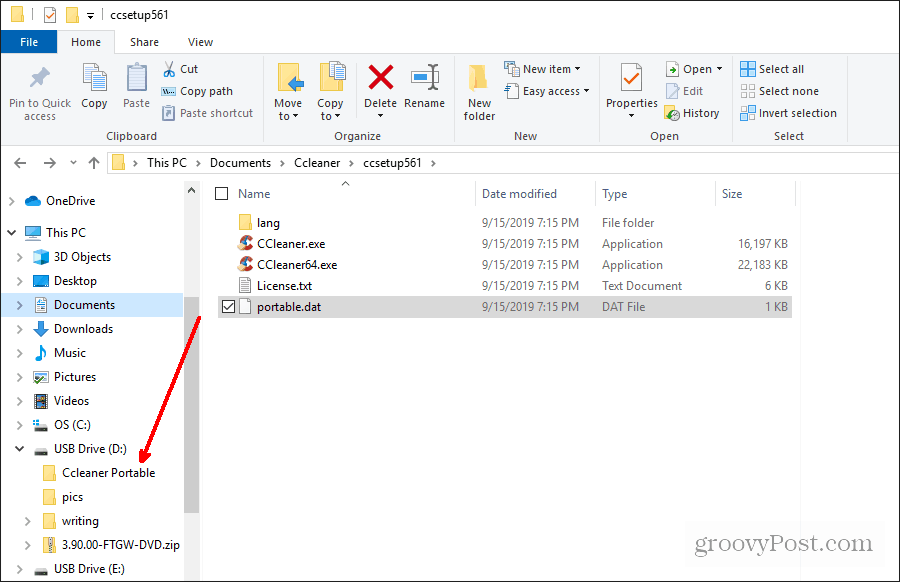
Када завршите, можете да избаците УСБ уређај и понесете га са собом кад год користите било који јавни рачунар.
Коришћење ЦЦлеанер Портабле на јавном рачунару
Када користите рачунар у библиотеци или Интернет кафеу, убаците УСБ диск у рачунар. Отворите Виндовс Екплорер и помакните се до уређаја.
Двапут кликните на верзију ЦЦлеанер-а која одговара оперативном систему рачунара који користите.
Да проверим да ли је 32-битни или 64-битни, отвори Контролна табла, и изаберите Систем. Онда потражите Тип система који ће показати да ли је 32 или 64-битни.
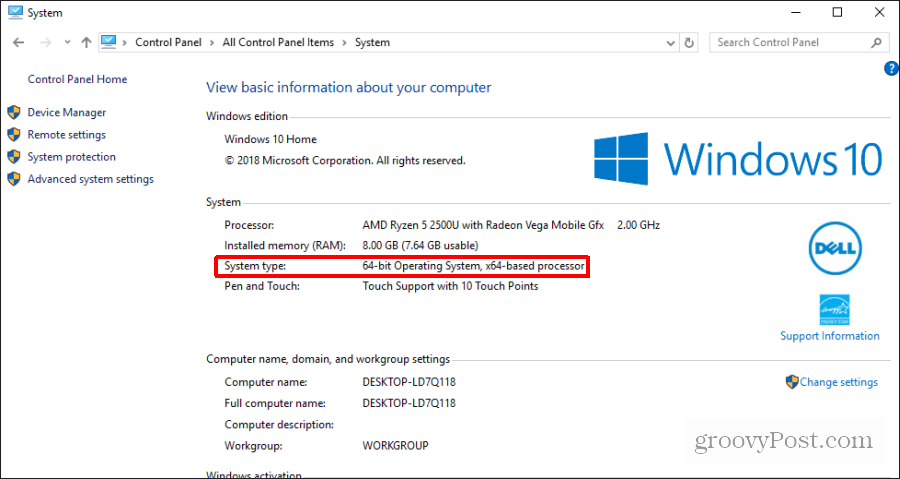
Сада двапут кликните одговарајућу ЦЦлеанер извршну датотеку да бисте је покренули.
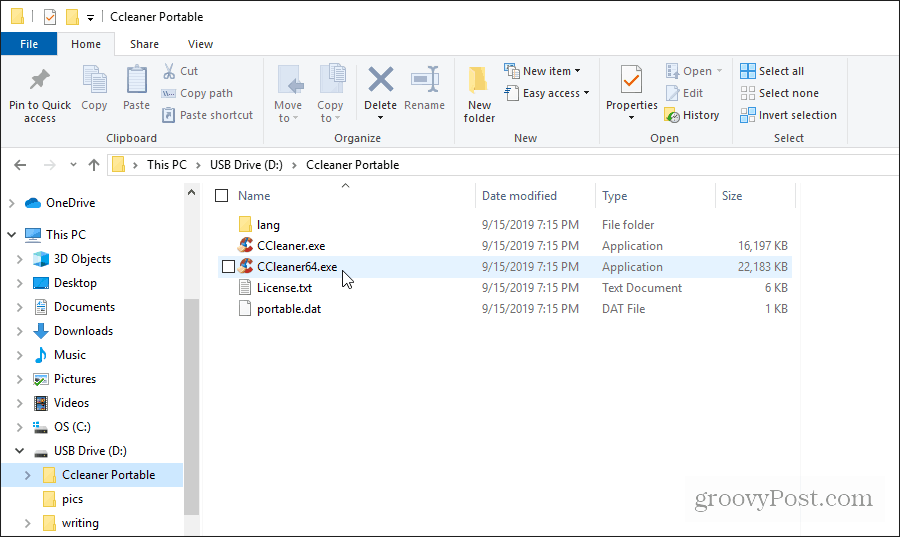
Можете изабрати Анализирајте на главном екрану и пустите ЦЦлеанер Портабле да претражује кроз систем подручја која се могу очистити и где се могу побољшати перформансе. Ово је најбоља опција јер ће прилагодити чишћење одређеном јавном рачунару који користите.
Извршите аутоматску анализу на јавном рачунару
Изаберите Анализирајте дугме на главном екрану да бисте започели. Анализа ће трајати само неколико минута. Укопићете се у типична подручја на којима инсталирани прегледачи прате колачиће и где апликације чувају привремене и друге нежељене датотеке.
Што дуже систем ради без чишћења, дуже ће трајати.
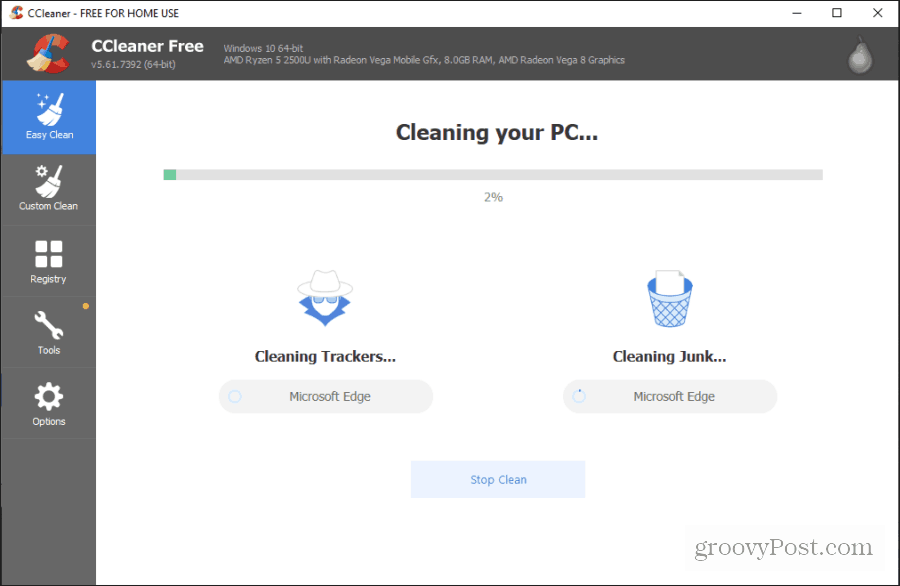
Након завршетка анализе видећете колико су датотеке за праћење и смеће пронашли ЦЦлеанер Портабле. Ако систем дуго није очистио систем, вероватно ће се наћи хиљаде датотека.
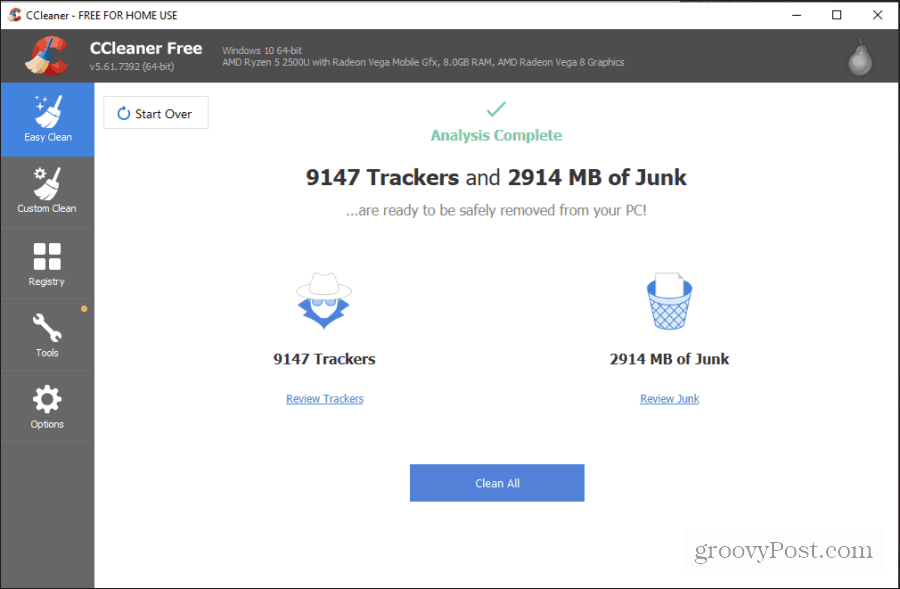
Изаберите Цлеан Алл да покренете поступак чишћења. За већину ових датотека не би вам требале административна права да бисте их обрисали. Стога ЦЦлеанер не би требало да пријављује никакве грешке док је чишћење у току.
Када је процес завршен, видећете статус да се чишћење рачунара врши.
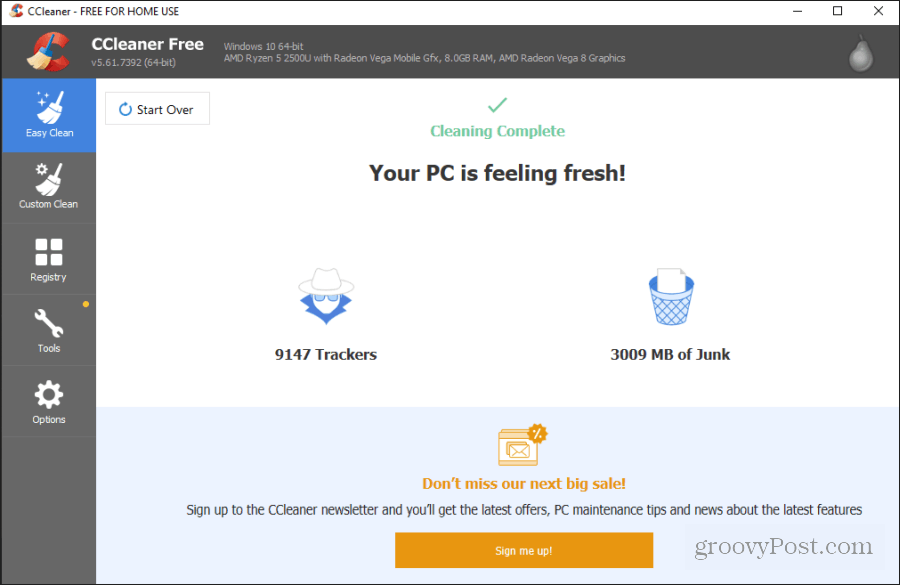
У овом тренутку, можете затворити ЦЦлеанер мобиле и започети са коришћењем система. Можда желите да поново покренете рачунар да бисте довршили поступак чишћења. Прегледач би требало да се покрене брже, ради са мање заостајања, а перформансе система рачунара би требало да се побољшају.
Извршите ручно чишћење
Ако сте напреднији корисник рачунара, можете да изаберете Цустом Цлеан из левог менија да изаберете одређене ставке у систему за чишћење.
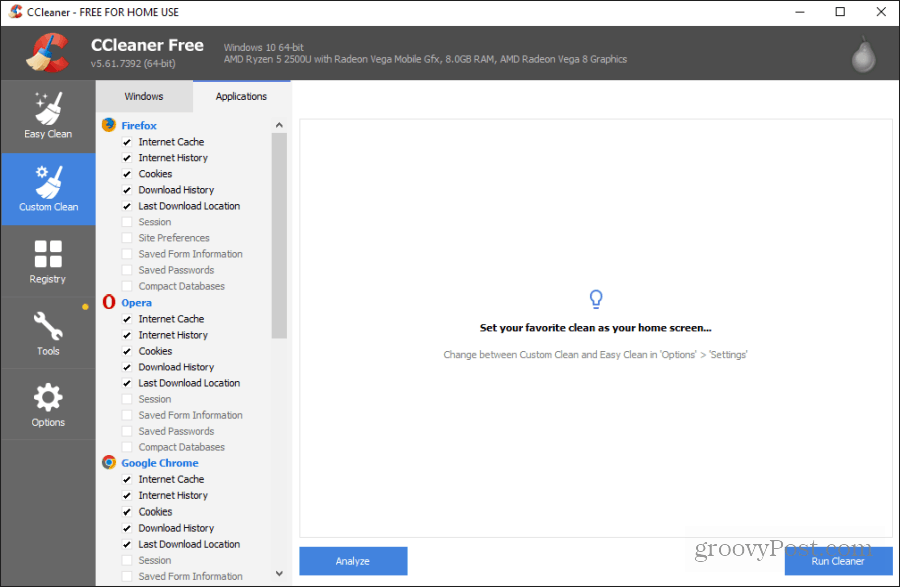
Ако већ знате који је претраживач или апликације на јавном рачунару, можете да прођете кроз ову листу и изаберете само оне ставке за које знате да су релевантне.
Неке ставке на листи на које ћете желети да се фокусирате за највећи утицај на перформансе укључују:
- Кеш прегледача и колачиће
- Виндовс услужни програми попут МС Манагемент Цонсоле, МС Сеарцх и РегЕдит
- Виндовс Екплорер кеш сличица и предмети у менију Старт покренути ставке
- Системски кош за смеће, привремене датотеке, међуспремник, депоније меморије, фрагменти цхкдск датотеке и датотеке дневника Виндовс
Ако изаберете икону Регистра у левом навигационом окну, видећете другу листу ставки које можете очистити да бисте побољшали перформансе система.
Изаберите Скенирање проблема како би ЦЦлеанер могао скенирати регистар да пронађе грешке.
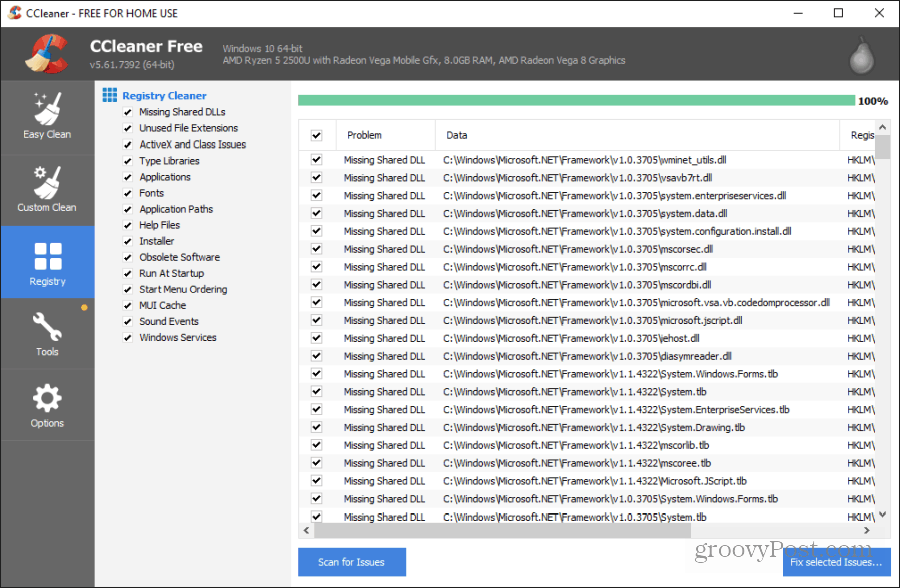
Можете да изаберете Поправите изабране проблеме покушати и очистити проблеме регистра. Ова функција можда неће радити на јавном рачунару на коме немате административне привилегије. Међутим, ако сумњате да јесте, покушајте и ово чишћење.
Ниједан од алата наведених под иконом Алатке вероватно вам неће бити од користи на јавном рачунару где немате привилегију за обављање тих задатака.
Након што завршите са коришћењем рачунара
Након што завршите са јавним рачунаром, добра је идеја да очистите своје записе како бисте заштитили своју приватност.
Само поново покрените ЦЦлеанер и користите Цустом Цлеан опција. Обавезно одаберите све опције чишћења за прегледач који сте користили на рачунару.
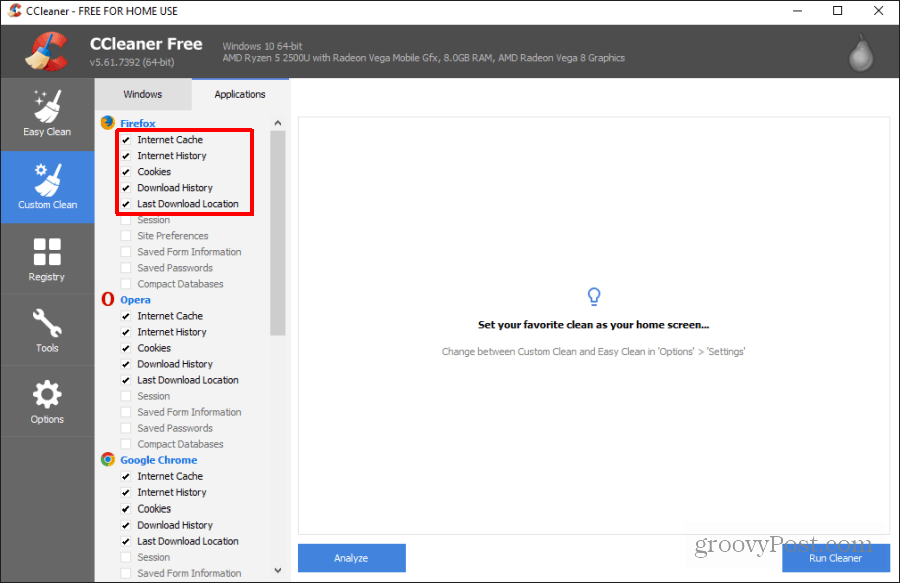
Изаберите „Покрени чистач“ да поновите поступак чишћења још једном. Након што завршите, можете затворити ЦЦлеанер Портабле, избаците УСБ погон и завршите са рачунаром.
Лепота повезивања ЦЦлеанер Портабле са собом на јавним рачунарима је та што не захтева употребу инсталације софтвера. То вам помаже да ефикасније обавите свој посао и чисти историју да бисте заштитили своју приватност.



